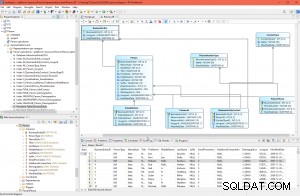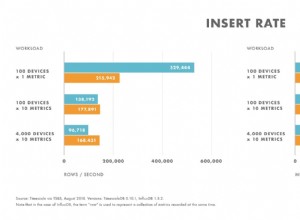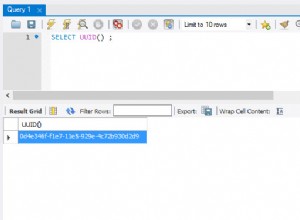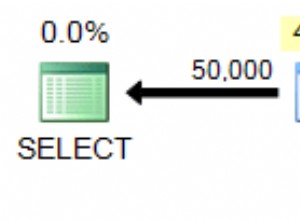Probieren Sie diese Tastenkombinationen für den Zugriffsnavigationsbereich aus
Gepostet von:Avantix Lernteam | Aktualisiert am 13. September 2021
Gilt für:Microsoft Access 2010, 2013, 2016, 2019 und 365
Der Navigationsbereich wurde in Access 2007 eingeführt und bot eine neue Möglichkeit, mit Datenbankobjekten zu arbeiten. Für Tastaturbenutzer gibt es viele Verknüpfungen, die im Navigationsbereich verwendet werden können. Die vier grundlegenden Objekte, die im Navigationsbereich angezeigt werden, sind Tabellen, Abfragen, Formulare und Berichte.
1. Navigationsbereich ein- oder ausblenden
Um den Navigationsbereich ein- oder auszublenden, drücken Sie F11.
2. Bewegen Sie den Fokus auf das Navigationsfenster
Um den Fokus auf den Navigationsbereich zu verschieben, halten Sie F6 gedrückt, bis der Navigationsbereich den Fokus hat.
3. Gehen Sie zum Suchfeld im Navigationsbereich
Um zum Suchfeld im Navigationsbereich zu wechseln, drücken Sie Strg + F, wenn der Navigationsbereich den Fokus hat, oder drücken Sie Strg + Alt + F, wenn ein anderer Bereich den Fokus hat.
4. Zeilen- oder bildschirmweise nach oben oder unten bewegen
Um sich im Navigationsbereich zeilenweise nach oben oder unten zu bewegen, drücken Sie die Aufwärts- oder Abwärtspfeiltaste. Um sich bildschirmweise nach oben oder unten zu bewegen, drücken Sie Bild auf oder Bild ab.
5. Zum ersten oder letzten Objekt im Navigationsbereich wechseln
Um zum ersten Objekt im Navigationsbereich zu wechseln, drücken Sie die Pos1-Taste. Um zum letzten Objekt zu gelangen, drücken Sie Ende.
6. Objekt kopieren
Um ein Objekt im Navigationsbereich zu kopieren, wählen Sie das Objekt aus und drücken Sie Strg + C und dann Strg + V. Geben Sie im angezeigten Dialogfeld einen Namen für die Kopie ein und drücken Sie die Eingabetaste.
7. Objekt umbenennen
Um ein Objekt im Navigationsbereich umzubenennen, wählen Sie das Objekt aus und drücken Sie F2. Der aktuelle Name wird im Navigationsbereich hervorgehoben. Geben Sie einen neuen Namen ein und drücken Sie die Eingabetaste.
8. Öffnen Sie das ausgewählte Formular, den Bericht, die Abfrage oder die Tabelle
Um das ausgewählte Formular, den Bericht, die Abfrage oder die Tabelle zu öffnen, wählen Sie das Objekt im Navigationsbereich aus und drücken Sie die Eingabetaste. Dadurch werden Formulare in der Formularansicht, Berichte in der Berichtsansicht und Abfragen und Tabellen in der Datenblattansicht geöffnet.
9. Öffnen Sie das ausgewählte Formular, den Bericht, die Abfrage oder die Tabelle in der Entwurfsansicht
Um das ausgewählte Formular, den Bericht, die Abfrage oder die Tabelle in der Entwurfsansicht zu öffnen, wählen Sie das Objekt im Navigationsbereich aus und drücken Sie Strg + Eingabetaste.
10. Rufen Sie das Kontextmenü auf
Um auf das Kontextmenü für das ausgewählte Formular, den Bericht, die Abfrage oder die Tabelle zuzugreifen, wählen Sie das Objekt im Navigationsbereich aus und drücken Sie Umschalt + F10. Um auf das Kontextmenü für den Navigationsbereich zuzugreifen, stellen Sie sicher, dass der Navigationsbereich den Fokus hat, und drücken Sie dann die Tabulatortaste, bis die Titelleiste des Navigationsbereichs ausgewählt ist, und drücken Sie dann Umschalt + F10.
Diese Verknüpfungen können sehr hilfreich sein, wenn Sie mit dem Navigationsbereich in Access arbeiten.